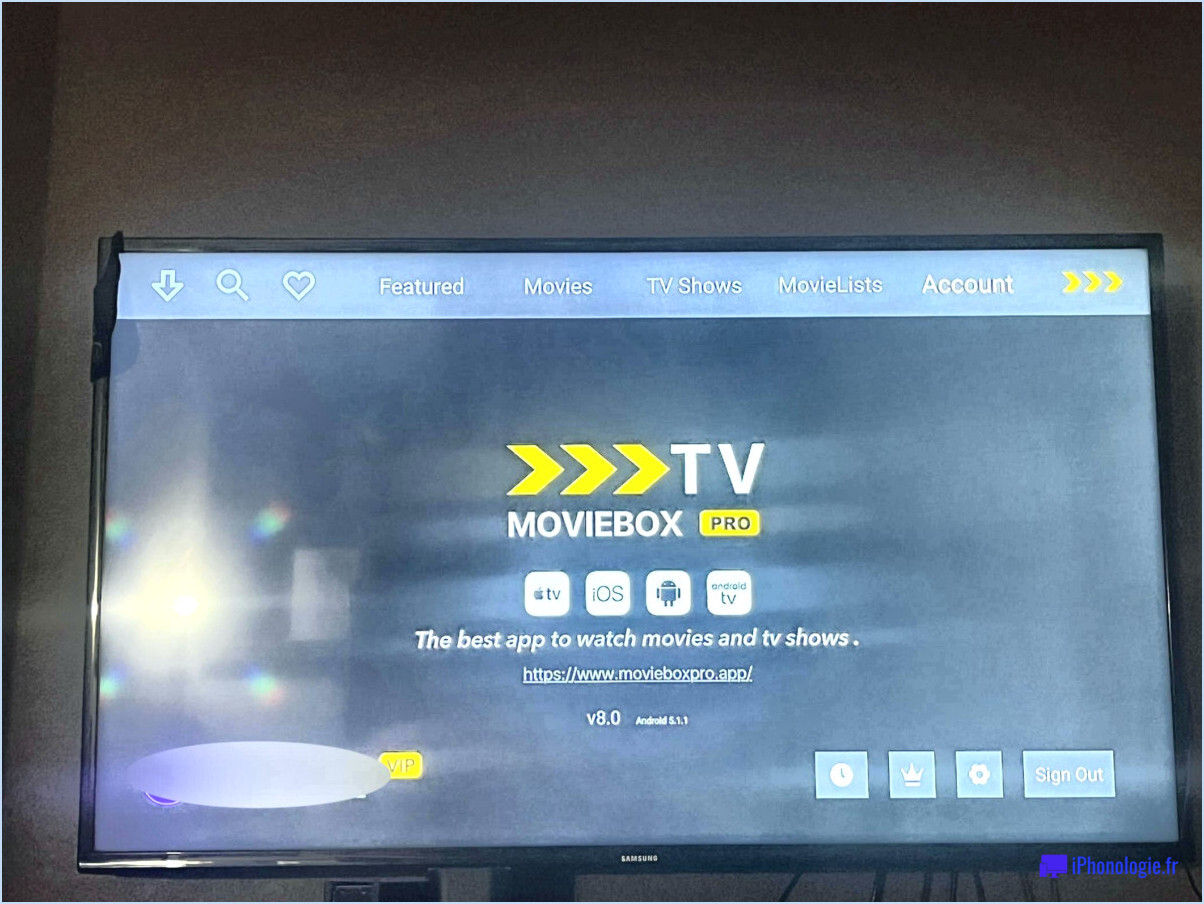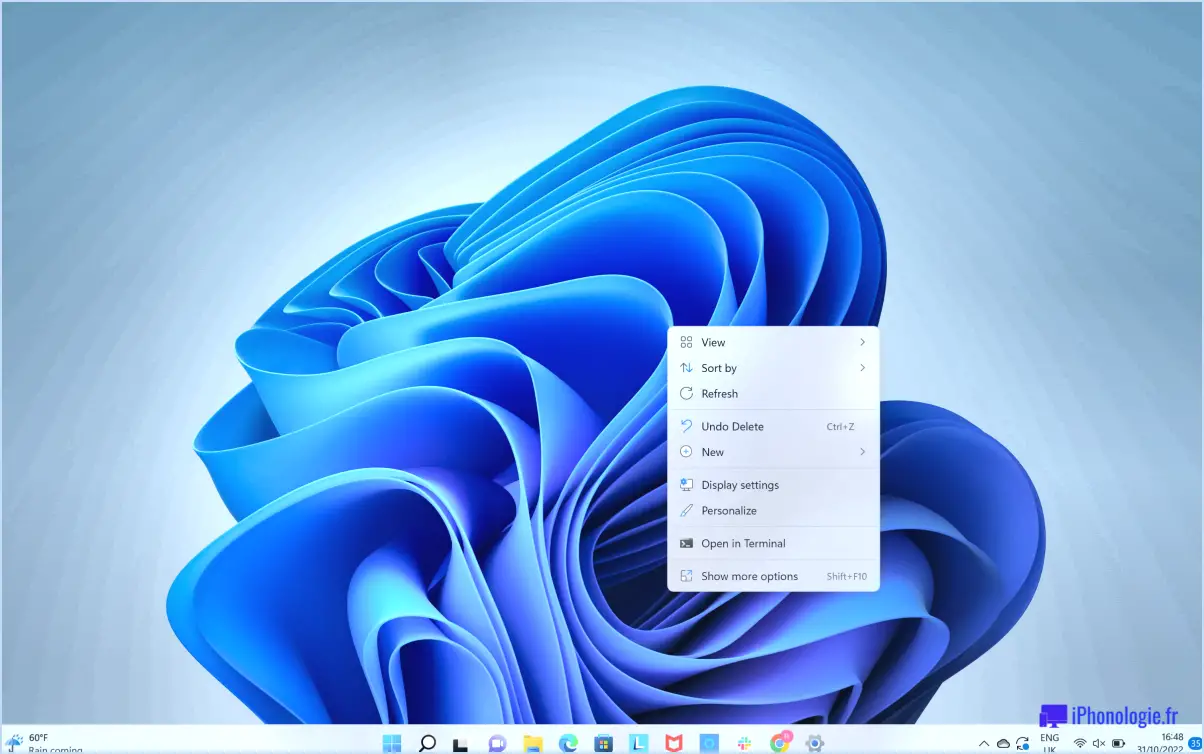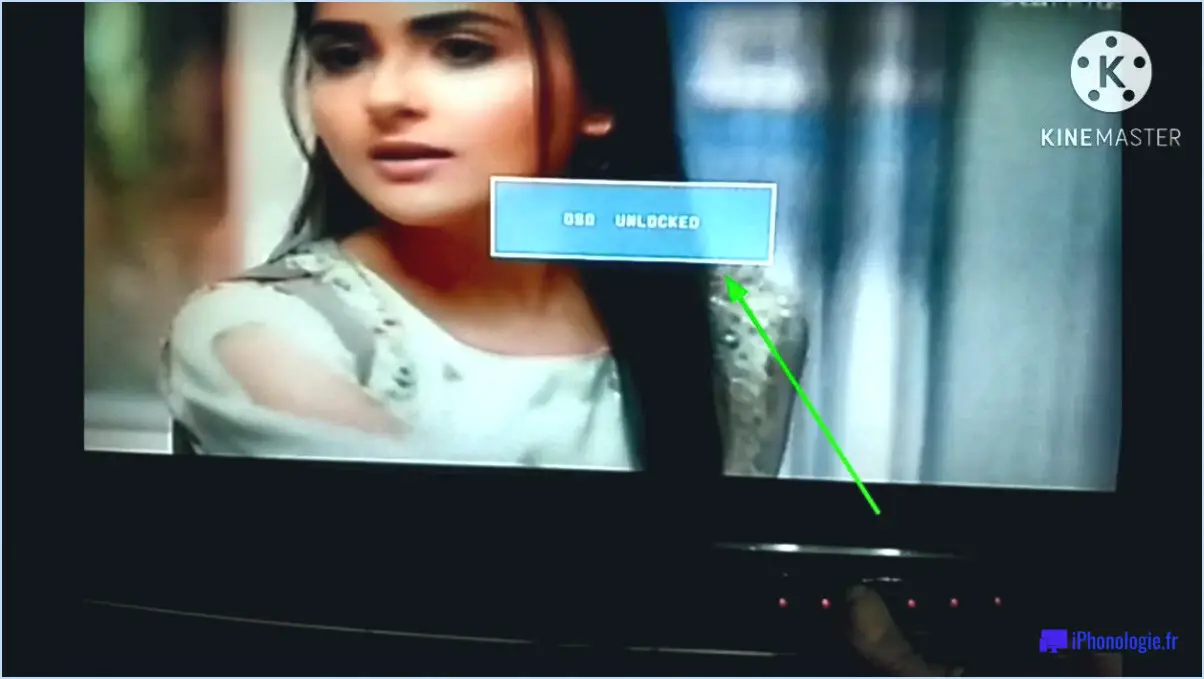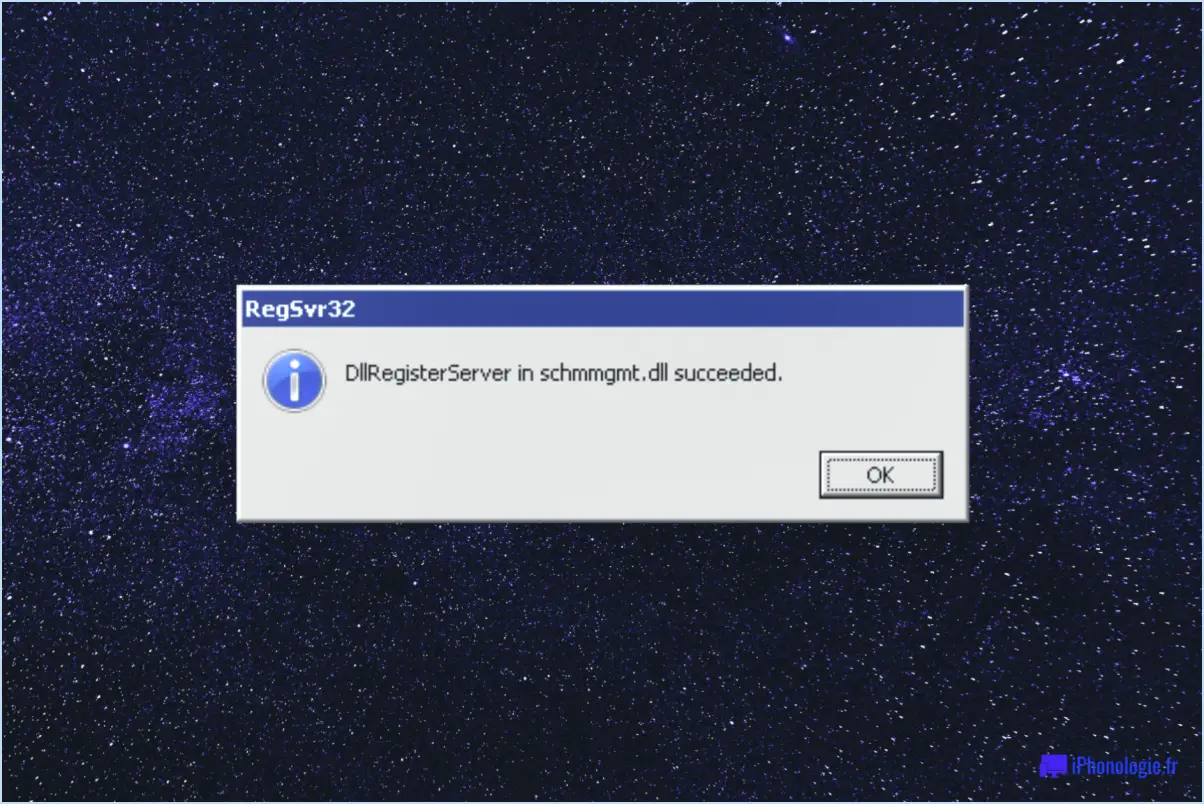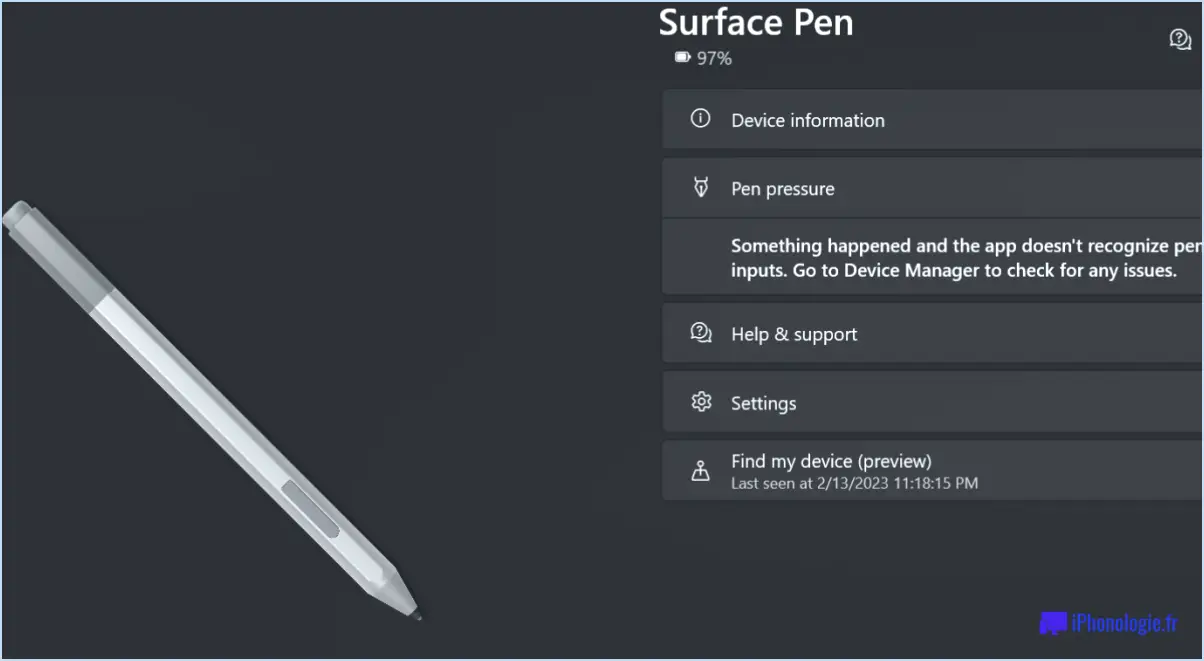Comment connecter directv à samsung tv?
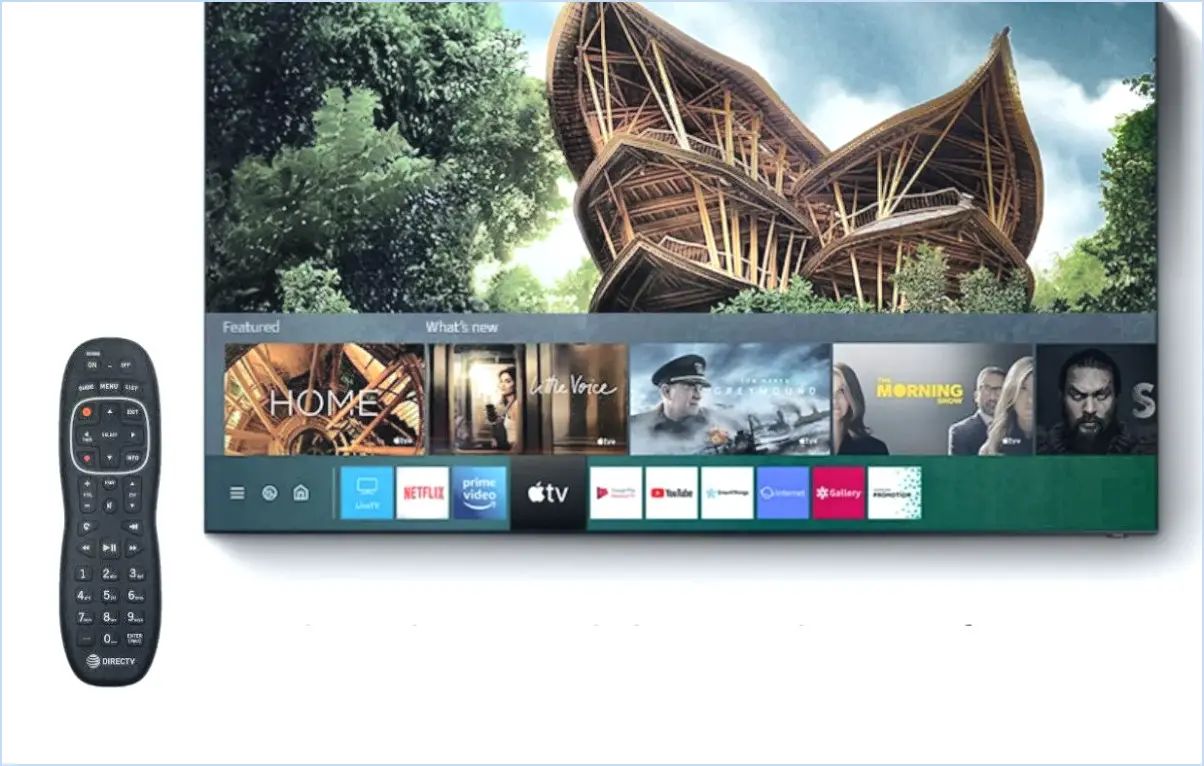
Pour connecter votre DirecTV à votre téléviseur Samsung, suivez ces étapes simples :
- Vérifiez la compatibilité HDMI : Avant de commencer, assurez-vous que votre téléviseur Samsung dispose d'une entrée HDMI. C'est essentiel, car l'HDMI est l'interface standard utilisée pour transmettre des signaux audio et vidéo de haute qualité. La plupart des téléviseurs Samsung sont équipés de plusieurs ports HDMI, ce qui vous permet de connecter différents appareils.
- Vérifiez la compatibilité de l'application DirecTV : Assurez-vous que votre compte DirecTV dispose d'une application compatible avec les téléviseurs Samsung. Si vous ne l'avez pas encore, vous pouvez télécharger l'application à partir de l'App Store (pour les appareils iOS) ou du Google Play Store (pour les appareils Android). L'application DirecTV vous permet de diffuser la télévision en direct, d'accéder au contenu à la demande et de gérer votre enregistreur numérique.
- Alignez les connexions : Examinez l'arrière de votre téléviseur Samsung et repérez le port d'entrée HDMI. Il est généralement identifié par la mention « HDMI » suivie d'un numéro. Repérez ensuite le port de sortie HDMI de votre boîtier DirecTV. Alignez les broches des deux extrémités et insérez une extrémité du câble HDMI dans le port de sortie HDMI de votre boîtier DirecTV et l'autre extrémité dans le port d'entrée HDMI de votre téléviseur Samsung.
- Mise sous tension : Branchez une extrémité du cordon d'alimentation sur votre téléviseur Samsung et l'autre extrémité sur une prise murale. Assurez-vous que le cordon d'alimentation est bien branché et que le téléviseur est alimenté.
- Sélectionnez l'entrée HDMI : À l'aide de la télécommande de votre téléviseur Samsung, allumez le téléviseur et appuyez sur la touche « Source » ou « Entrée ». La liste des sources d'entrée s'affiche. Parcourez les options et sélectionnez l'entrée HDMI correspondant au port auquel vous avez connecté le boîtier DirecTV. Votre téléviseur devrait maintenant reconnaître le signal DirecTV.
- Configurez et appréciez : Une fois la connexion HDMI établie, suivez les instructions à l'écran pour configurer votre compte DirecTV sur votre téléviseur Samsung. Cela peut impliquer la saisie des informations d'identification de votre compte, l'activation de l'appareil et la sélection de vos paramètres préférés. Une fois la configuration terminée, vous pouvez commencer à profiter de vos chaînes et contenus DirecTV préférés sur votre Samsung TV.
N'oubliez pas de consulter le manuel d'utilisation de votre téléviseur Samsung pour toute instruction spécifique relative à la configuration HDMI ou à l'installation de l'application DirecTV. Profitez d'une expérience de visionnage transparente !
Quel est le code DIRECTV pour le téléviseur Samsung?
Le code DIRECTV pour les téléviseurs Samsung est U70005. Ce code est spécialement conçu pour les téléviseurs Samsung et peut être utilisé pour programmer votre télécommande DIRECTV afin de faire fonctionner votre téléviseur Samsung. Si vous possédez le modèle Samsung UN55JU7500, vous pouvez utiliser ce code pour synchroniser votre télécommande DIRECTV avec votre téléviseur. En entrant le code U70005 dans votre télécommande, vous pourrez contrôler diverses fonctions de votre téléviseur Samsung, telles que l'allumage et l'extinction, le contrôle du volume et la sélection des chaînes. Il est important de noter que le code DIRECTV peut varier en fonction du modèle de télévision Samsung que vous possédez. Par conséquent, si vous possédez un autre modèle de TV Samsung, il est recommandé de consulter le manuel d'utilisation ou de contacter le service clientèle de DIRECTV pour obtenir le code approprié.
Pourquoi ma télécommande DIRECTV ne s'associe-t-elle pas à mon téléviseur Samsung?
Si vous rencontrez des difficultés pour jumeler votre télécommande DirecTV avec votre TV Samsung Il y a plusieurs raisons possibles à cela. Tout d'abord, vérifiez les piles de votre télécommande, car l'une d'entre elles est peut-être faible. Envisagez de les remplacer par des piles neuves si vous n'avez pas utilisé le téléviseur depuis un certain temps. En outre, votre télécommande peut être vieille ou en mauvais état, et son remplacement pourrait résoudre le problème. Il est également possible que votre télécommande ait besoin d'être rechargée. Si elle n'a pas été utilisée pendant une longue période, essayez de la brancher sur une prise de courant et de la recharger avant d'essayer de la réutiliser.
Pourquoi mon téléviseur Samsung ne se connecte-t-il pas au câble?
Pour savoir pourquoi votre téléviseur Samsung ne se connecte pas au câble, procédez comme suit :
- Vérifiez la connexion du câble: Assurez-vous que le câble de votre prise murale est bien connecté au port d'entrée du téléviseur.
- Redémarrer le téléviseur et le boîtier de câblodistribution: Mettez le téléviseur et le boîtier de câblodistribution hors tension, attendez quelques minutes, puis remettez-les sous tension.
- Vérifier le signal du câble: Connectez un autre appareil (par exemple, un lecteur DVD) à l'entrée du câble et vérifiez s'il fonctionne. Si c'est le cas, il se peut que le problème vienne de votre boîtier de câblodistribution.
- Réinitialiser le boîtier de câblodistribution: Débranchez le boîtier du câble pendant une minute, puis rebranchez-le.
- Mise à jour du micrologiciel du téléviseur: Accédez au menu des paramètres de votre téléviseur, vérifiez les mises à jour du micrologiciel et installez toute mise à jour disponible.
- Réinitialisation des paramètres d'usine: En dernier recours, effectuez une réinitialisation d'usine de votre téléviseur. Notez que cette opération effacera tous les réglages et préférences.
Si le problème persiste, contactez l'assistance Samsung ou votre fournisseur de services de câblodistribution pour obtenir de l'aide.
Quelle est l'entrée de la télévision pour Directv?
Pour profiter pleinement du service Directv et contrôler votre expérience de visionnage, il est important de s'assurer que votre téléviseur est réglé sur l'entrée correcte. L'entrée de votre téléviseur doit être réglée sur la bonne entrée. entrée que vous devez sélectionner sur votre téléviseur dépend de la façon dont vous avez connecté votre récepteur Directv ou votre carte graphique.
Voici les options les plus courantes :
- HDMI: Si vous avez connecté votre récepteur Directv ou votre carte graphique à votre téléviseur à l'aide d'un câble HDMI, vous devez régler l'entrée de votre téléviseur sur le port HDMI correspondant. Recherchez les étiquettes telles que "HDMI 1", "HDMI 2", etc.
- Composant: Si vous avez utilisé des câbles à composantes (rouge, vert et bleu) ainsi que des câbles audio (rouge et blanc) pour connecter votre récepteur Directv ou votre carte graphique à votre téléviseur, sélectionnez l'option "Composant ". composante de votre téléviseur.
- Composante : Pour les anciennes connexions utilisant des câbles composites (jaune, rouge et blanc), choisissez l'option composite de votre téléviseur.
- VGA/DVI : Si vous avez connecté votre carte graphique directement à votre téléviseur à l'aide d'un câble VGA ou DVI, sélectionnez l'entrée correspondante. VGA ou DVI de votre téléviseur.
N'oubliez pas d'utiliser la télécommande ou les boutons de votre téléviseur pour naviguer parmi les options d'entrée et sélectionner celle qui correspond à votre type de connexion. Vous pourrez ainsi profiter de toutes les fonctionnalités de Directv et contrôler ce que vous voyez sur votre téléviseur.
Pourquoi mon DIRECTV ne se connecte-t-il pas?
Si vous rencontrez des difficultés pour connecter votre DIRECTV, vous pouvez prendre plusieurs mesures de dépannage. Tout d'abord, assurez-vous que votre téléviseur est correctement connecté à la prise TV en vérifiant la puissance de la prise et l'intensité du signal. En cas de problème, envisagez de changer de prise ou de débrancher temporairement le téléviseur avant de le rebrancher. De plus, vous pouvez essayer de relier votre modem câble ou votre compte DSL à votre service DIRECTV en vous connectant à votre page de compte DIRECTV. Assurez-vous que votre carte vidéo numérique est allumée et compatible avec DIRECTV. Si le problème persiste, essayez d'éteindre tous les appareils dans votre pièce pendant environ 45 minutes, y compris les téléviseurs, les ordinateurs, les routeurs et les téléphones. Si aucune de ces étapes ne résout le problème, il peut être nécessaire de contacter le service clientèle de DIRECTV pour obtenir de l'aide.
Les téléviseurs intelligents fonctionnent-ils avec DIRECTV?
Les téléviseurs intelligents peuvent en effet fonctionner avec DIRECTV, bien que la compatibilité puisse varier. Alors que certains téléviseurs n'ont pas de connectivité réseau, ce qui peut poser des problèmes, certains modèles prennent en charge l'intégration de DIRECTV. Cependant, il est important de noter que tous les téléviseurs intelligents n'offrent pas la même gamme de chaînes, et que les options d'extension peuvent être limitées sur certains appareils. Si vous cherchez une solution pour accéder à toutes vos chaînes sans acquérir un téléviseur ou un appareil supplémentaire, les téléviseurs intelligents pourraient être une option viable à considérer pour la compatibilité avec DIRECTV.
Comment resynchroniser ma télécommande DIRECTV?
Pour resynchroniser votre télécommande DIRECTV et reprendre le contrôle de vos chaînes et de vos fonctions, suivez les étapes suivantes :
- Repérez le bouton de réinitialisation: Recherchez un petit bouton rouge à l'arrière de votre télécommande DIRECTV. Il est généralement situé près du compartiment des piles.
- Appuyez sur le bouton de réinitialisation et maintenez-le enfoncé: Utilisez un petit objet pointu, comme un trombone ou un stylo, pour appuyer sur le bouton de réinitialisation et le maintenir enfoncé pendant quelques secondes. Cette action réinitialise la télécommande et efface toutes les configurations précédentes.
- Pointez la télécommande vers le récepteur: Assurez-vous que votre récepteur DIRECTV est allumé et à portée. Pointez la télécommande directement vers le récepteur pour établir une connexion solide.
- Appuyez sur les touches Mute et Enter et maintenez-les enfoncées: Appuyez simultanément sur les touches Mute et Enter de votre télécommande DIRECTV et maintenez-les enfoncées. Maintenez-les enfoncées pendant environ cinq secondes jusqu'à ce que le voyant vert situé en haut de la télécommande commence à clignoter.
- Relâchez les boutons: Une fois que le voyant vert commence à clignoter, relâchez les boutons Mute et Enter. La télécommande est maintenant en mode de synchronisation.
- Attendez la réussite de la synchronisation: Maintenez la télécommande pointée vers le récepteur et attendez que le voyant vert cesse de clignoter. Cela indique que le processus de synchronisation est terminé.
Votre télécommande DIRECTV devrait maintenant être synchronisée avec le récepteur. Vous pouvez la tester en changeant de chaîne, en réglant le volume ou en accédant à d'autres fonctions. Si vous continuez à rencontrer des problèmes, consultez le service d'assistance de DIRECTV pour obtenir de l'aide.